Hoje em dia, é possível que a maioria das pessoas já tenha ouvido falar do Funimate, um verdadeiro fenômeno em 2022 entre aplicativos de partilha de vídeos em smartphones. Apresentamos aqui os passos simplificados para criar contas no Funimate, uma plataforma para celular que tem vindo a dominar o mercado dos aplicativos para dispositivos móveis. O aplicativo de vídeos Funimate combina todas as funcionalidades populares do Instagram, Snapchat, e YouTube num único aplicativo, o qual já é bastante popular entre estudantes. Até os mais adultos e profissionais gostam de assistir e criar vídeos nos seus tempos livre. Este aplicativo tornou-se bastante famoso entre os adolescentes norte-americanos, e a febre espalhou-se um pouco por todo o mundo.
Os aplicativos como o Funimate permitem editar vídeos em dispositivos móveis, o que até há bem pouco tempo, era um sacrifício. É muito difícil encontrar um bom editor de vídeos para celulares, e antigamente apenas era possível editar vídeos em computadores. A edição de vídeos em dispositivos móveis iOS e Android tornou-se mais acessível graças a aplicativos deste gênero com imensas funcionalidades simples de edição de vídeos. Consequentemente, a tarefa de edição em qualquer lugar tornou-se um passeio no parque. O Funimate também contém uma ferramenta de mistura de efeitos com 100 efeitos de vídeo complexos para criar introduções e créditos. Você pode incluir músicas nos seus vídeos e interagir com a comunidade de edição de vídeos online do Funimate.
Parte 1: Registre-se/entre com suas credenciais do Funimate
O editor de vídeos Funimate Pro, disponível para Android e iOS, permite-lhe produzir edições poderosas em várias camadas com aspecto profissional no seu celular. O Funimate permite-lhe criar e partilhar vídeos através das suas plataformas favoritas como TikTok, Musically, Snapchat, e Instagram. O Funimate contém várias ferramentas para você aplicar sincronizações labiais e de dança. Também pode criar vídeos freestyle com IA impressionante e efeitos de vídeo e textos.
Passos para registrar/entrar
Passo 1: Instale o aplicativo após baixá-lo. Quando iniciar o aplicativo pela primeira vez, terá duas opções disponíveis: "Criar Conta" e "Entrar". Pode usar suas contas de email, Facebook, ou Twitter, além das contas do Google Play ou iTunes, para registrar-se.
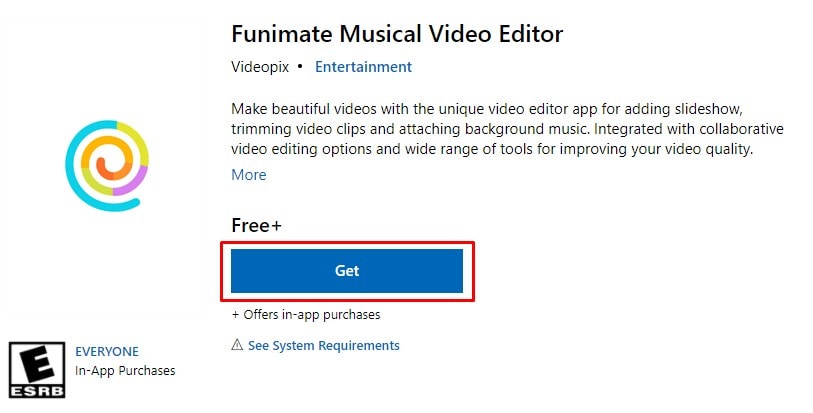
Passo 2: Para desfrutar da versão gratuita, clique em "Subscrever" para a plataforma identificar o pagamento realizado. Apesar dos termos de serviço do aplicativo especificar que deve ter 13 anos de idade no mínimo para registrar uma conta, não existe verificação de idade.
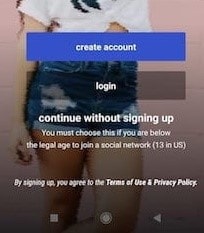
Passo 3: Antes de continuar, leia os "Termos de Utilização" e a "Política de Privacidade" no site oficial. Se não cumprir os requisitos apresentados, pode enfrentar sérias consequências.
Passo 4: Clique em "Criar uma Conta" para acessar a tela seguinte. Se já registrou uma conta, aparecerá a mensagem "Endereço de email já existe". Nesta situação, deve utilizar a opção de recuperar a senha perdida para recuperar o acesso à sua conta.
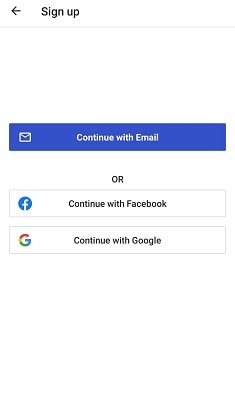
Parte 2: Passos para entrar na conta do Funimate
Os usuários podem começar por criar um perfil através da integração com uma conta das redes sociais ou introduzindo seu número de celular. Podem encontrar e seguir outras pessoas após criarem seu perfil. Depois, podem também partilhar suas criações no Funimate e também noutras redes sociais.
Passo 1: Once completed, open the app on your mobile device or tablet. To use the Funimate App, create an account or log in using your Facebook or Gmail account.
Passo 2: You may enter your Username or Email address that you used to establish your account, as well as the password connected with it. If you utilised a social network, just click on the appropriate button.
Passo 3: Quando entrar, será redirecionado para sua página inicial onde terá várias opções disponíveis como seguidores, publicações populares, editar, tutoriais, entre outras.
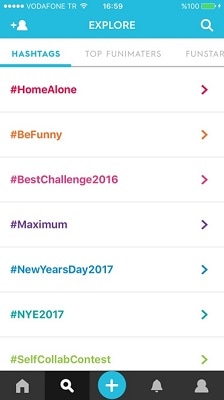
Editor de vídeos Filmora
Corte, apare, junte vídeos com facilidade
Adicione transições e efeitos de tela verde
Tela dividida, retrato IA e mais
Partilhe vídeos nas redes sociais
Parte 3: Como obter uma subscrição completa e usar efeitos no Funimate
Este aplicativo permite aos usuários terem seguidores que não podem ser seguidos de volta, e também algumas definições de privacidadade, como a possibilidade de tornar suas contas privadas, restringir comentários e colaborações, e bloquar outros usuários de partilhar seus vídeos. Adicione efeitos adicionais nas suas fotografias e vídeos para melhorar a qualidade dos seus trabalhos. É muito fácil desbloquear efeitos ocultos neste aplicativo conceituado. Vamos ver como fazer:
Passos para usar pacotes adicionais no Funimate
Passo 1: Acesse a Google Play Store e App Store e encontre o aplicativo Funimate. Depois baixe e instale a versão mais recente do aplicativo Funimate no seu dispositivo Android ou iOS.

Passo 2: Agora acesse seu perfil e toque no ícone das Definições no canto superior direito. Aqui encontrará a opção Comprar PRO.

Passo 3: Irá visualizar a mensagem "Experimente gratuitamente por 7 dias", pois este aplicativo oferece uma versão de teste inicial de 7 dias na compra de um plano. Para usar a versão Pro com o período de teste gratuito, clique na opção Subscrever Agora para acessar todos os recursos bloqueados e sua versão de teste gratuita de uma semana.
Os usuários podem indicar suas localizações ao submeter vídeos nas suas contas para encontrar outros vídeos e usuários mais perto. Com isto, os pais estão preocupados que suas crianças possam revelar suas localizações online. Pode desbloquear efeitos adicionais com a versão Funimate Pro para modificar sem esforço seus vídeos com efeitos incríveis.
Parte 4: Como editar sua conta do Funimate
O Funimate pode ser usado para criar apresentações de fotografias com tipos de letra e textos dinâmicos. Você pode usar este aplicativo para editar seus vídeos aparando, cortando, juntando, duplicando, colando e repetindo clipes. Pode também usar ferramentas como desfoque, alteração de velocidade, desvanecimento de entrada e saída, animar textos, adicionar GIFs e músicas nos seus vídeos. Contudo, se você vem usando o Funimate há algum tempo, pode querer editar sua conta já existente. Talvez introduziu seu nome verdadeiro e não se apercebeu de que é visível publicamente. Ou talvez o nome que escolheu inicialmente já não é apropriado para o tipo de conteúdos que deseja publicar. Ou talvez apenas decidiu que quer ser conhecido por um nome de usuário mais intrigante.
Passos para editar uma conta gratuita do Funimate Pro
Passo 1: Inicie o aplicativo Funimate e selecione a opção do Perfil no canto inferior direito da tela.

Passo 2: Selecione Capturar Vídeo ou Editar para atualizar seu mural. Para o nome de perfil, consulte o processo de registro para introduzir seu nome. No caso do seu nome de usuário, lembre-se que deve ser único.

Passo 3: Acesse sua página de perfl no aplicativo Funimate. Pressione no ícone de 'Perfil' no canto inferior direito para consultar o perfil. Sua foto de perfil das redes sociais faz parte da sua apresentação ao mundo.

Passo 4: Selecione uma das opções na nova janela. Pode carregar uma imagem, tirar uma nova, ou editar sua foto existente.
Passo 5: Quer pretenda angariar mais seguidores ou apenas que as pessoas compreendam melhor sua área profissional, deve adicionar uma descrição na sua biografia. Basta uma pequena frase descritiva que informe as outras pessoas sobre o que podem contar ao visitar sua conta do Funimate.

Conclusão
Com as devidas definições de privacidade, o Funimate é adequado desde adolescentes a adultos. Por padrão, os perfis no Funimate são públicos, contudo podem ser definidos como privados. Uma conta privada é significativamente mais segura para crianças, especialmente se estiverem fazendo vídeos de elas mesmas. Os usuários podem optar por tornar os vídeos privados individualmente mesmo que tenham um perfil privado. Uma página de perfil completa é um método excelente para convencer as pessoas a seguirem você no Funimate. No entanto, deve atualizá-lo regularmente. Tenha apenas atenção para não fazer demasiadas alterações, pois assim torna-se mais difícil para seus seguidores acompanharem seu perfil.




